Cara meretas kecepatan Internet meningkat
Pengarang:
Judy Howell
Tanggal Pembuatan:
26 Juli 2021
Tanggal Pembaruan:
13 Boleh 2024

Isi
- tahap
- Bagian 1 Langkah pertama
- Bagian 2 Akses bandwidth Anda
- Bagian 3 Tingkatkan kecepatan bandwidth Anda
Jika Anda ingin meningkatkan kecepatan menerima dan mengirim koneksi Internet Anda, Anda berada di tempat yang tepat. Dimungkinkan untuk meningkatkan kecepatan koneksi Anda tanpa biaya tambahan. Namun, tidak mungkin untuk membuat perubahan langsung pada kecepatan koneksi di komputer atau perangkat Apple, ini hanya mungkin untuk Windows. Lanjutkan membaca untuk mencari tahu caranya.
tahap
Bagian 1 Langkah pertama
-

Buka menu Start. Temukan ikon Mulai yang terletak di kiri bawah layar Anda. Itu diwakili oleh jendela empat ubin. Kemudian klik itu .. -

Ketik Jalankan di bilah pencarian. Setelah mengklik ikon Mulai, temukan bilah pencarian untuk masuk ke Jalankan. -

Klik Jalankan. Setelah mengetik Jalankan di bilah pencarian, klik program Jalankan yang akan Anda lihat di awal daftar. Sebuah jendela kecil akan muncul, meminta Anda untuk memasukkan nama program. -

Masukkan GPEDIT.MSC lalu klik OK. Perintah ini akan membuka jendela baru yang disebut Penyunting Objek Kebijakan Grup.
Bagian 2 Akses bandwidth Anda
-

Klik Template Administratif. Ketika jendela Editor objek kebijakan grup muncul, lihat ke kiri dan klik templat administratif. -
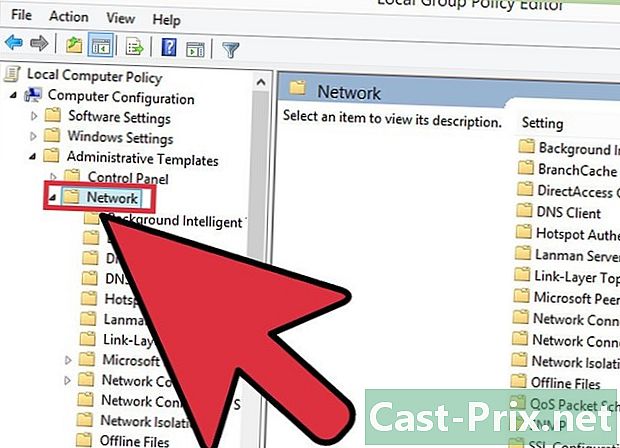
Pilih Jaringan. Klik Jaringan di bawah Template Admin. Kemudian lihat bagian kanan jendela dan pilih Perencana Paket QoS. -

Klik Batasi bandwidth yang dapat dipesan. Setelah membuka Perencana Paket QoS, klik dua kali pada Batas Bookable Bandwidth. -
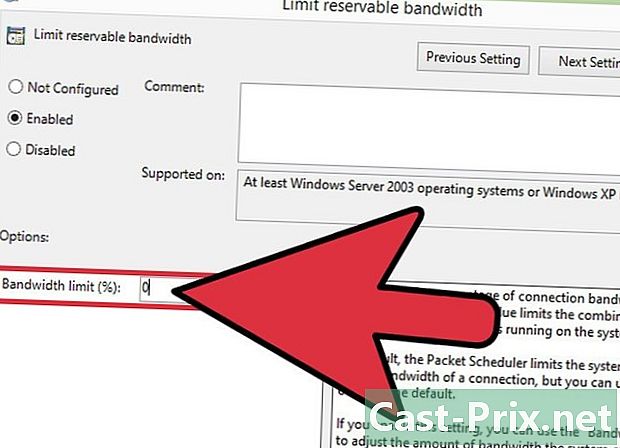
Masukkan 0%. Di jendela Batas Cadangan Bandwidth, lihat bagian di bawah Opsi yang ada di kiri bawah jendela. Anda dapat melihat di mana Anda dapat memasukkan batas bandwidth. Masukkan 0, lalu klik OK. -

Buka menu Start. Kembali ke menu Start. Setelah Anda membuka menu, klik Control Panel yang terletak di sisi kanan layar Anda. -

Klik Jaringan dan Pusat Berbagi. Setelah di Control Panel, cari Network and Sharing Center dan klik di atasnya. -

Pilih Ubah Pengaturan Kartu. Di jendela Network and Sharing Center, Anda dapat mengamati informasi jaringan Anda. Temukan Ubah Pengaturan Peta di sebelah kiri jendela dan klik padanya.
Bagian 3 Tingkatkan kecepatan bandwidth Anda
-

Klik kanan pada Local Area Connection. Kemudian pilih Properties. -

Klik Protokol Internet versi 4. Kemudian pilih Properties. -

Ubah alamat DNS Anda. Di tab jendela Internet Protocol Version 4 General, aktifkan opsi "Gunakan alamat server DNS berikut" dengan mengkliknya. -

Masukkan data berikut. Di bawah "Gunakan alamat server DNS berikut", Anda dapat melihat dua baris dengan tiga titik di dalamnya. Baris pertama adalah DNS Server Preferred dan berikut ini adalah Alternate DNS Server. Masukkan 8.8.8.8 di baris pertama dan 8.8.4.4 di baris kedua. -

Klik OK. Setelah memasukkan alamat di bidang yang ditunjukkan, klik OK dan tutup semua jendela.- Kecepatan bandwidth Anda akan meningkat 20% dibandingkan sebelumnya.
